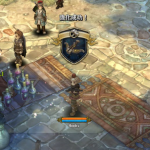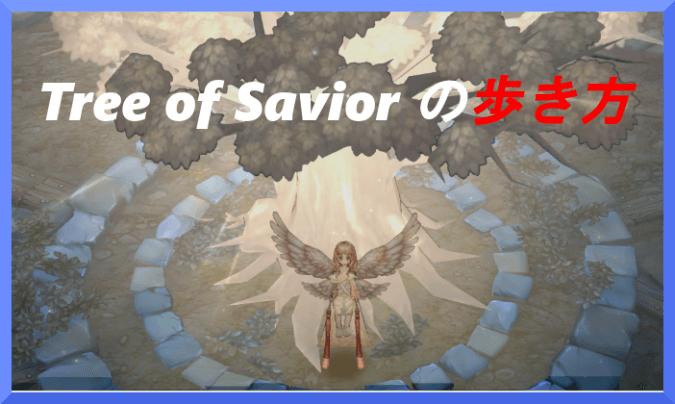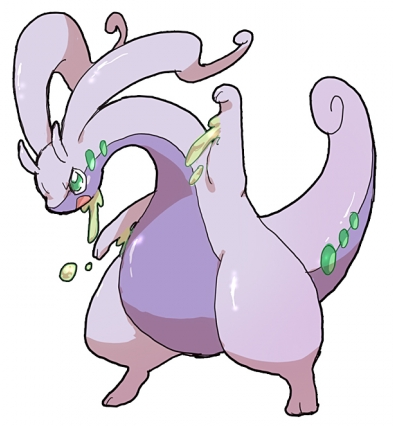みなさん、こんにちわ!
「マーケット」って使っていますか?
Tree of Savior 内で自分の持っているアイテムを自ら値段を設定して出品したり、出品されている商品を購入することができる機能です。
この機能を使えば欲しい物を手に入れたり、いらない物を出品することもできます。
では、詳しく使い方をみていきますね!
マーケットの使い方
各街にいるマーケット管理人よりマーケットを利用することができます。
建物のマークをした場所ですね。

クラペダがマーケット管理人 ロージー。オルシャがマーケット管理人 ティリアナです。

話しかけて「マーケットを見る」を選択してください。

すると、マーケット画面が出て来ると思います。
この画面より売り買いを行っていくことになります。
アイテムを買う方法「詳細オプションを上手く使う」
まずは、アイテムを買う方法から。
例えば新しい武器が欲しいと思った場合。
画面左のカテゴリ欄から選んで行くわけですが、何も考えずに選ぶと現在登録されている全ての装備が対象になって探すのがとても大変です。
そこで、左下の「詳細オプション」を使って探して行きます。
※詳細オプションを設定する場合、上手く入力できないときがあります。そのときは1度入力したい箇所をクリックしてから「Enter」を押して入力すると上手くいきました。「マウス」操作悪いのかなと思ったりもしていますが、もしおかしい場合は試してみてください。
詳細オプションの使い方
では、詳細オプションを使って行きます。ひとつの例を出して進めて行きますね。
例えば、現在レベル25だった場合。
新しく弓を買ってみようと思います。
予算は出来るだけ抑えようと思います。
そのときの詳細オプション設定は下記のようになります。

出来るだけ安いものが欲しいので「価格が安い順」にチェックマークを入れています。
そして、レベル帯は1~25と幅広く設定しました。
その中でも出来るだけ強いものが欲しいので強化数値には何も設定せず、全て拾うようにします。
(何も入力していない場合、全てが検索対象になります)
では、この状態で「虫眼鏡」のマークの検索をクリックしてください。
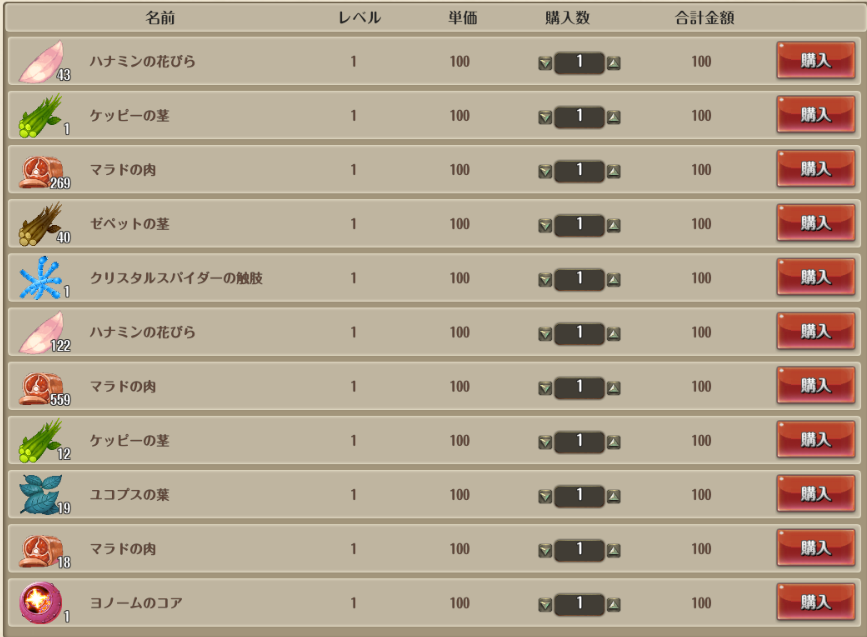
すると、マーケット表示には上のような表示になりました。
これでは、まだ設定が足りないようですね。
続いては「カテゴリ」欄より「武器」を選んでください。
すると、ズラッと下に全種類の武器が並びますので、その中の「弓」を選びます。

これでやっと、買いやすくなりましたね。
後は、上から順に武器の性能を見ながら強くて安い武器を買って行くと良いでしょう。
青枠の数字を押すと2ページ目、3ページ目と進むのでお目当ての武器を探すことが可能です。

最後に右側の「購入」をクリックしてアイテムを買うことができます。
このように、基本的には「詳細オプション」を設定してから探すと上手くいきます。
マーケットで購入したアイテムの受け取り方
では、購入したアイテムを受け取ります。

購入したアイテムは「アイテム受取箱」から取り出します。
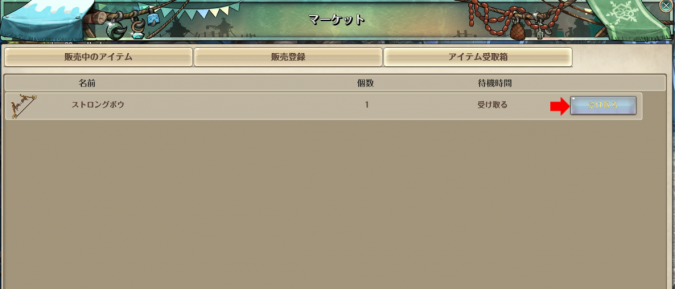
「アイテム受取箱」に購入したアイテムが入っていると思うの「受け取る」を選択して受け取ってください。
マーケットでのアイテム購入の一連の流れは以上になります。
細かい情報
細かい情報としては、装備品は「1、15、40、75、120~」と行ったレベル帯で別れています。
ですので、検索レベルに「20~25」と入力すると何も表示されないので注意です。
そのレベル帯になれば直接「15~15」と設定して探す方が良いでしょうね。
また、素材類はレベル1に設定されているので「2~」に設定すれば全て消えます。
直接検索する方法もある
アイテム名が分かっていれば直接検索する方法もあります。
例えば、製造で使う素材が欲しい場合「パント族の角」というアイテムを探していたとします。

1番下の検索欄に「パント族の角」と入力して「検索マーク」をクリックすると上のようにズラッと表示されます。
このとき、カテゴリ内の「全体表示」への切り替えをお忘れなく。
武器などの項目になっていると何も表示されません。
また、1件もヒットしない場合も何も表示されませんので、そのときは売ってないんだなと思ってください。
「このアイテムを購入するとポテンシャルが減少します」という表示

マーケットで装備品を購入しようとすると上のような表示が出ると思います。
「なんだ?」とちょっとビックリする場面ですが、特に怖がる必要はありません。
「ポテンシャル」というのは、その装備品が持っているステータスのひとつです。
自分自身には影響しないので安心して購入してください。

購入した武器を見てみると「ポテンシャル」が確かに減っています。
このポテンシャルというのは何かというと、装備を強化したりソケットを追加してジェム強化したりする場面で必要となる要素です。
この話は長くなるので下記リンクより、気になった方は覗いてみてください。
マーケットでアイテムを売る方法
続いては、マーケットでアイテムを出品して販売する方法です。
アイテムを売るには「販売登録」より行います。
画面上の「販売登録」をクリックしてください。
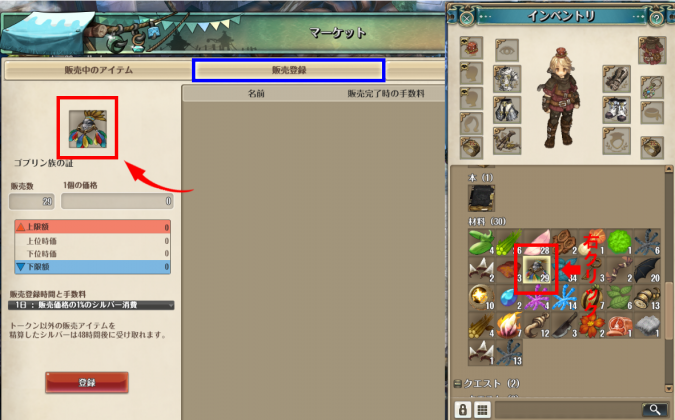
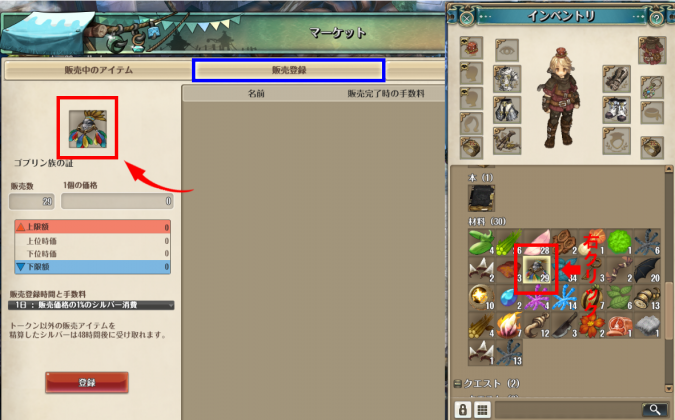
インベントリ画面より売りたい物を「右クリック」か「クリック&ドロップ」で登録します。
他の物に変えたい場合は「右クリック」でまた違うアイテムをクリックしてください。


次に価格設定をしていくわけですが、ほとんどのアイテムが上のような「アイテムの取引量が十分でない」と出て時価総額がまったく分かりません。
そこで、1度「販売中のアイテム」より、売りたいアイテムを直接入力して今どれくらいの値段で売られているか確かめてみます。


1つ200シルバーで売られていますね。
では、これに合わせて売ってみます。
もう1度先ほどの「販売登録」画面に戻ってインベントリ画面より売りたいアイテムを右クリックで選びます。
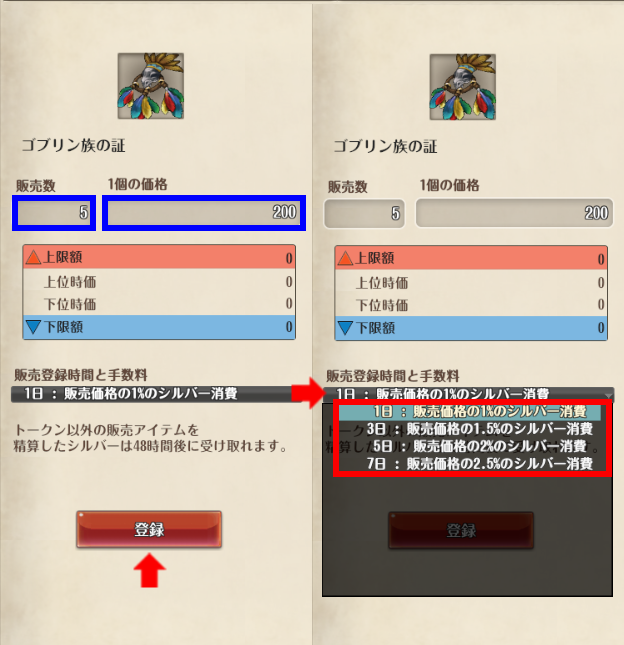
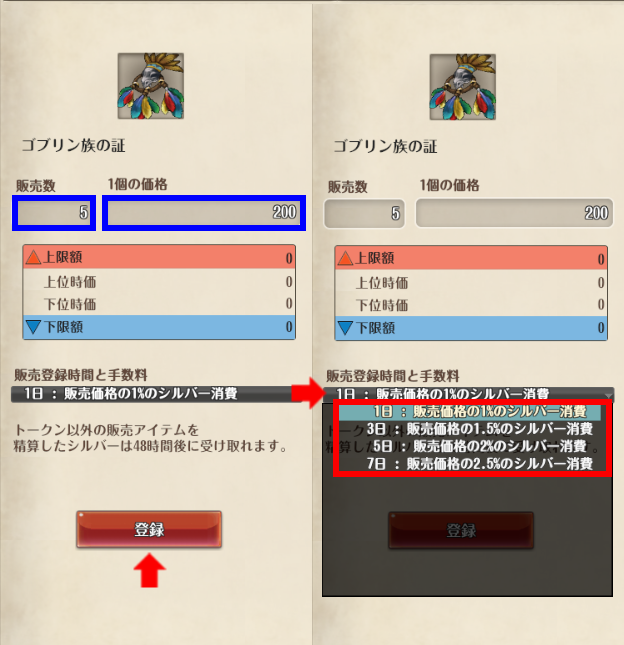
「販売数」に売りたい個数を入力、今回は5こ売ることにします。
「1個の価格」には1個あたりの価格を入力します。注意して貰いたいのは「合計」ではなく「1個」あたりですからね。
「販売登録時間と手数料」の黒い部分をクリックすると「1日、3日、5日、7日」と設定することができます。
目安としては、材料などの回転率が良いものは1~3日、装備などの回転率が悪いものは3~7日と言ったところでしょうか。
ただ、日数が伸びれば伸びるほど登録する手数料が上がるので注意です。
決まったら「登録」をクリックしてください。


最後に販売登録時間に合わせた手数料を払って登録完了です。


マーケットへの販売リスト入りは「30分~2時間」かかるようです。
トークンを使用している場合はすぐ載るみたいですね。
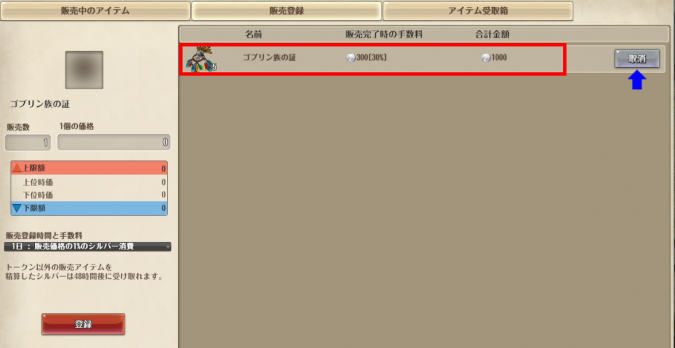
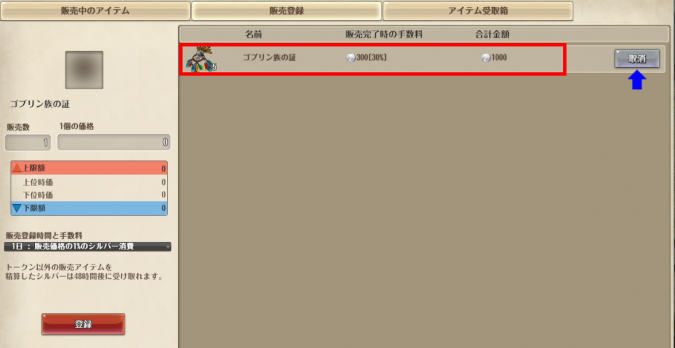
「販売登録」画面に先ほど登録したアイテムが表示されていると思います。
もし、止めたい場合は「取消」を押すと販売解除することもできます。
注意点としてはアイテムを登録できる数は1個のみです。
どのアイテムを売るかよく考えてから出品するようにしましょう。
シルバー(お金)の受け取り方
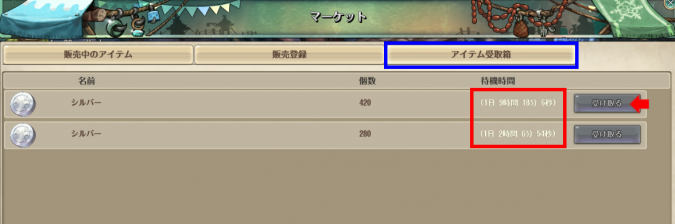
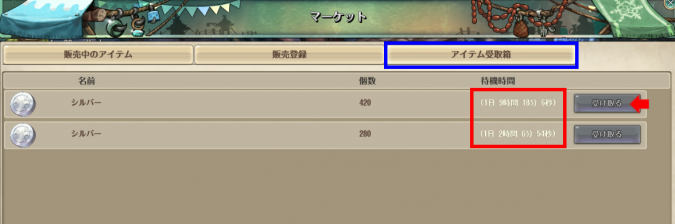
シルバー(お金)を受け取る場合も「アイテム受取箱」より受け取れます。
ただし、1点注意して貰いたいのは「待ち時間」というものがあることです。
シルバー受け取るには48時間待たなければなりません。
すぐに受け取ることが出来ないので覚えておいてください。
トークンを利用して販売するのが1番有効的
お気づきの方も多いと思いますが「販売登録」に関しては、トークン利用が断トツで有利です。
持っている方はインベントリのアイテム欄で一番下にスクロールするとトークンが出て来ると思います。


- マーケット販売手数料割引(30% → 10%)
- マーケット販売登録アイテム数(1個 → 10個)
- マーケット販売リストにすぐ載る
とトークン使用時との差がはっきりしています。
先ほど登録したアイテムを見てみると。


販売完了時の手数料として300シルバー払う必要があります。
つまり、合計で1,000ー300=700シルバーの儲けとなるわけです。
これはかなり厳しい手数料ですね。。
更に、出品数もトークン使用時には1個 → 10個出来るようになるので、その差は歴然です。
もし、アイテムを複数販売したい場合はトークンを利用することをお勧めします。
ただトークンの入手には限られているので、よく考えてから使うようにしましょう。
いくらで売っていいか分からない場合
素材に関して、もし出回っていない場合いくらで売れば良いのか?
これは悩みますね、正直私もよく分かっておりません。
現在まだ始まったばかりでマーケット自体が安定していないのもありますが。
吹っ掛けた値段に設定しても良いですが、もし売れなかった場合、手数料(時間)だけ取られてしまいます。
あまりにも大きい金額だとそれだけでマイナスになってしまうので考えものです。
とりあえず、検索して載ってない場合は倉庫に突っ込んでますが、基準となる数値はある程度ほしいですねぇ。
装備品に関しては店売り価格よりは高く設定するようにしてください。


インベントリ画面より装備の詳細が確認できます。
上の武器だと手数料30%引かれると考えると、1,200シルバー以上で出品する必要がありますね。
もし、マーケットを検索してみて1,200以下で商品が並んでいた場合は諦めて店売りする方が良さそうです。
まとめ
以上、マーケットの使い方でした。
まだマーケットの存在を知らない人も多いと思うので、これからですかね。
ただトークン使用時との差が大きすぎるのも考えもののような。。
これだとあまりにも縛りがきつくてマーケット自体が使いにくいですし。
せめて5枠出品とかにしてくれたら、もう少し活性化すると思うんだけどなぁ。
ということで、今回はここまでです。
最後までお読み頂きありがとうございました!
- 【ToS】関連記事